Showbox Sunucu Hatası - Showbox Sunucu Hatası Nasıl Onarılır
ShowBox Çalışmıyor. Android'de Showbox uygulamanızla ilgili hatalarla karşılaşıyorsanız. 'Video yok, başka bir sunucu deneyin', 'Sunucu kullanılamıyor', 'Çalışmıyor', 'Yüklenmiyor', Bağlantı Yok ', Taranamıyor', 'Bu bağlantı oynatılamıyor' ve diğer tüm hata ve hatalar gibi. Ancak, bu yazıda, tüm bu Showbox sunucu hatası sorunlarını nasıl düzeltebileceğinizi anlatacağım.
Showbox, sorunsuz kullanıcı arayüzü ve kolay navigasyonu sayesinde en popüler çevrimiçi akış uygulamasıdır. Showbox, en çok konuşulan çevrimiçi akış uygulamasıdır. Kullanıcıya ücretsiz olarak sunulan birçok özelliğe sahiptir.
Showbox'ın Özellikleri
- Showbox uygulaması oturum açma hesabınızın olmasını istemiyor.
- Can sıkıcı Reklam yok.
- HD kalitesini destekler ve ayrıca diğer tüm çözünürlük görüntülemelerine izin verir.
- Daha iyi bir deneyim için altyazılar da mevcuttur.
- Filmleri Tür, Yıl, Derecelendirme ve türe göre filtreleyebilirsiniz.
- Arayüz kullanıcı dostudur ve kullanımı kolaydır.
- Hatta filmleri indirebilir ve daha sonra da izleyebilirsiniz.
Showbox uygulaması, düzenli olarak güncellenen geniş bir film, TV şovu ve müzik kitaplığına sahiptir.
Tüm Showbox sunucu hatası nasıl düzeltilir
'Video Mevcut Değil, Başka Bir Sunucu Deneyin' Hatasını Düzeltme
- VPN uygulamalarından herhangi birini indirin. Bu, Android cihazınızda aşağıda listelenmiştir.
- Tercih ettiğiniz ülkeyi seçin ve bir VPN üzerinden bağlanın.
- Bir kere bağlantı güvenli bir şekilde oluşturulur. Android uygulama ayarlarını açın ve Uygulama verilerini ve Showbox önbelleğini temizleyin.
- Tekrar yaptıktan sonra Showbox uygulamasını açın ve videonun iyi yüklendiğini göreceksiniz.
Not: VPN uygulaması veri hızınızı yavaşlatabilir. Bu nedenle, hız ile ilgili herhangi bir sorunla karşılaşırsanız başka bir konuma geçmeyi deneyin.
VPN bağlantıları
Uygulamayı En Son Sürüme Güncelleyin
Yeni bir güncelleme mevcutsa, Uygulamayı güncellemekte fayda vardır. Böylece, varsa herhangi bir sorun, Uygulamanın üzerine yazılırken çözülecektir.
Google'ın Politikaları ve Koşulları göz önüne alındığında, uygulama Google Play Store'da kullanılamaz. Ancak çoğu zaman uygulama Play Store'da görünür. Bu yüzden uygulamayı aramak daha iyidir. Ancak dilerseniz Android akıllı telefonunuz için apk dosyasını indirebilirsiniz.
Showbox ‘Sunucu Çalışmıyor | Sunucu Kullanılamıyor | Bu Bağlantı Oynatılamıyor '
Sorunlar için olası bir düzeltme yok. Tek yapabileceğiniz bir VPN hizmetini denemektir. Bu, bağlantının veya sunucunun kısıtlanamayacağı diğer ülkelerde bir proxy sunucusu oluşturacaktır.
Windows 10 yıldönümü güncellemesini kaldır
Varsa diğer sunucu bağlantılarını da kontrol edebilirsiniz.
Hatta yapabilirsin verileri ve önbelleği temizleyin veya hatta Showbox Uygulamasını güncelleyin.
Showbox sunucu hatasını düzeltin | Video Oynatma Hatası
- Video oynatma sorunları için deneyebilirsiniz Google Plus güncellemelerini veya Twitter'ı kaldırın .
Ayarlar> Uygulamalar / Uygulama yöneticisi> Google Plus uygulaması> Güncellemeleri Kaldır'a gidin.
- İçin Android Lolipop ve üstü kullanıcılar, bu potansiyel yöntemi deneyebilirsiniz. Geliştirici seçenekler ayarının kilidini açmak için Ayar> Telefon hakkında'ya gidin, Sürüm Oluştur'a 7 kez dokunun .
Geliştiricilerin seçeneklerinde aşağı kaydırın. AwesomePlayer'ı Kullan adlı medyanın altında girişi görene kadar. (kullanımdan kaldırıldı) ve etkinleştirin. Daha önce devre dışı bırakmayı etkinleştirdiyse, düzeltmeyi kontrol etmek için cihazınızı yeniden başlatın.
steam'e Windows oyunu ekle
Showbox sunucu hatası 'Çalışmıyor / İndirme Yok'
Uygulama Verilerini ve Önbelleği Temizle
- Android cihazınızda ayarı açın.
- Uygulamalar veya Uygulamaları yönet adlı seçeneği arayın ve ardından üzerine dokunun.
- Ardından MegaBox HD Uygulamasını kontrol edin.
- Verileri temizle ve Önbelleği temizle için iki seçenek bulacaksınız. . ( Android Marshmallow 6.0 kullanıcıları için seçeneği kontrol edin Depolama verileri ve önbelleği temizlemek için)

- Sorunu çözmek için verileri ve önbelleği temizleyin.
Sorun çözüldüğünde. Showbox HD uygulamasını herhangi bir endişe duymadan kullanabilirsiniz.
Diğer Tüm Yaygın Hataları Düzeltin
- Android cihazınızda Ayarlar'a gidin.
- Ardından Uygulamalar veya Uygulama yöneticisini açın.
- Tüm Uygulamaları kontrol edin.
- Ardından menü simgesine dokunun.
- Tıklamak ' Uygulama Tercihlerini Sıfırla '.

- Telefonu yeniden başlatın.
Uygulamanın Eski Sürümü
Uygulamanın daha eski bir sürümünü kullanmak, herhangi bir uyumlu sorunun ortadan kaldırılmasına yardımcı olacaktır. Uygulamanın eski sürümü, önceki dinamikleri kullanarak çalışacaktır. Bu, telefon özelliklerinde rahattır. Ayrıca, Android OS için Uygulamanın daha eski bir sürümünü bulmak için Google'da arama yapabilirsiniz.
Fire TV ve Firestick'te Showbox Sunucusu Hatasında Sorun Giderme
Uygulama Çalışmıyor | Kapatmaya Zorla
Ayarlar → Uygulamalar → Yüklenenleri Yönet'e gidin Başvurular Fire TV menüsünden.
Listeden Showbox Uygulamasını seçin.
- Önbelleği ve / veya verileri temizleyin. Bu genellikle aralıklı olarak ortaya çıkan performans sorunlarını çözer.
- Ardından uygulama için mevcut ayarları değiştirin.
- Uygulamayı zorla durdurun.
- Ayrıca uygulamayı kaldırabilirsiniz.
- Amazon Fire TV (1. ve 2. Nesil) cihazlar için. Uygulamayı dahili ve harici depolama arasında taşıma seçeneğiniz vardır.
Ayrıca, Uygulamanın tüm izinlere sahip olup olmadığını da kontrol edebilirsiniz. Normal çalışması için gerekli (Gen 3 ve üstü)
lenovo ideapad kamera Windows 10 çalışmıyor
Git Ayarlar → Uygulamalar → Uygulamaları Yönet (Uygulamayı Arayın) → Tüm İzinleri verin.
Showbox Sunucusu Hatası | Fire TV'deki Uygulamayla İlgili Ses Sorunları
Video duyulmuyorsa, sorunu çözmek için aşağıdakileri deneyin.
- Fire TV cihazı bir A / V alıcısına bağlıysa. Alıcının AÇIK olduğundan emin olun
- Ayrıca şunları da yapabilirsiniz kapat Dolby Digital Plus. Sadece git Ayarlar → Ekran ve Sesler → Ses Fire TV menüsünden.
- Fire TV cihazınızı TV'nize bağlamak için bir HDMI kablosu kullanıyorsanız. Fişini çekin ve ardından yeniden bağlayın veyafarklı bir HDMI kablosu denemeniz gerekebilir.
Showbox Sunucusu Hatası | Uygulama Çalışmıyor | Fire TV'de Kapatmaya Zorla
Git Ayarlar → Uygulamalar → Yüklü Uygulamaları Yönet Fire TV menüsünden.
Listeden ShowBox TV Uygulamasını seçin.
- Önbelleği ve / veya verileri temizleyin. Bu genellikle aralıklı olarak ortaya çıkan performans sorunlarını çözer.
- Uygulama için mevcut ayarları değiştirin.
- Uygulamayı zorla durdurun.
- Ayrıca uygulamayı kaldırabilirsiniz.
- Amazon Fire TV (1. ve 2. Nesil) cihazları için, uygulamayı dahili ve harici depolama arasında taşıma seçeneğiniz vardır.
Ayrıca, Uygulamanın normal çalışması için gerekli tüm izinlere sahip olup olmadığını da kontrol edebilirsiniz (Gen 3 ve üzeri)
Git Ayarlar → Uygulamalar → Uygulamaları Yönet (Uygulamayı Arayın) → Tüm İzinleri verin.
Not: *** DigitBin, Uygulamayı onaylamaz veya Uygulama ile herhangi bir şekilde bağlantılı değildir. Yukarıdaki bilgiler genel amaçlıdır.
Sonuç
Pekala, hepsi bu makale içindi. Lütfen ne düşündüğünüzle ilgili görüşlerinizi bizimle paylaşın. Ayrıca bu makaleyle ilgili başka sorunlarınız varsa. O zaman aşağıdaki yorumlar bölümünde bize bildirin.
İyi günler!
xvid codec indir android
Ayrıca Bakınız: Android için Ücretsiz PS2 Emülatörü - Mobil Cihazda Oyna